Cómo cambiar la cuenta de Google predeterminada

Aprende a cambiar la cuenta de Google predeterminada de manera fácil y efectiva en tu navegador web, optimizando tu experiencia al usar los servicios de Google.

He mencionado antes lo mucho que confían en Google Docs . Si aún no está utilizando este increíble conjunto de herramientas, se lo está perdiendo. No me molestaré en ensalzar las virtudes en este momento. Honestamente, solo necesita estar ocupado y hacer el cambio.
Muchas de las características y opciones dentro de cada programa por separado en Docs funcionan de la misma manera que las herramientas de Microsoft Office. Podrá encontrar fácilmente lo que necesita y encontrar su camino. Sin embargo, no todo es fácil de encontrar al principio. Créame, he tenido que sentarme y buscar dónde se encuentra algo demasiadas veces. Hoy, te ayudaré rápidamente a descubrir cómo colocar una línea en el texto en Google Docs.
Puede haber ocasiones en las que esté trabajando en algo, especialmente cuando colabora con otros, y necesite realizar cambios en un documento. Sin embargo, no está preparado para eliminar ninguno de sus textos originales. Aquí es donde trazar una línea a través del texto, lo que se denomina Tachado, puede resultar útil.
Personalmente, hago una cantidad ridícula de listas en Google Docs y puedo acceder a ellas en mi teléfono. ¡Ser capaz de Tachar cosas en mi lista mientras las compro / termino pero aún las tengo visibles es casi milagroso para mi mente olvidadiza!
Algunas personas también usan Tachado para transmitir el verdadero significado detrás de sus palabras. Por ejemplo, quiero que sepas que absolutamente me vestiré, peinaré y usaré maquillaje para escribir este artículo, probablemente lo haré en pijama y con un moño desordenado.
En cualquier escenario, ¡"dibujar" la línea a través de su texto es fácil!
Resalte el texto por el que desea colocar la línea.
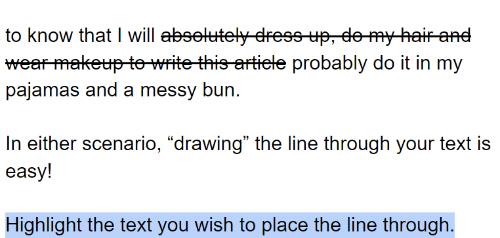
Ahora, haga clic en "Formato" en la parte superior de la página, coloque el cursor sobre "Texto" y luego seleccione "Tachado" en el menú emergente.
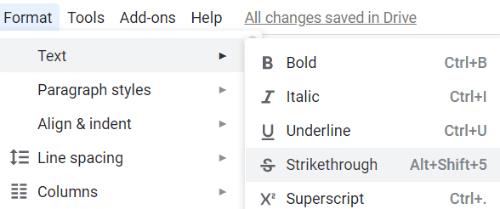
¡Listo! ¿Cuan genial es eso?
Alternativamente, si eres una chica de atajos como yo, simplemente puedes resaltar tu texto y mantener presionadas las teclas "ALT" , "Shift" y las teclas numéricas "5" al mismo tiempo.
Nota: si está usando una Mac, el atajo para esto sería mantener presionadas las teclas ”CMD” , ”Shift” y ”X” .
¿Qué otros tipos de preguntas de Google Docs puedo ayudarte a responder?
Aprende a cambiar la cuenta de Google predeterminada de manera fácil y efectiva en tu navegador web, optimizando tu experiencia al usar los servicios de Google.
Hoy, le mostraremos cómo puede tomar el control de su privacidad y borrar también su historial de búsqueda de Bing y su historial de Microsoft Edge.
Google acaba de lanzar un nuevo diseñador de plantillas de Blogger (BlogSpot). Esto es bastante impresionante y más para personas sin experiencia en programación web.
Dado que Microsoft Edge cambió EdgeHTML a Chromium, agregar extensiones desde Google Chrome Web Store en Edge es bastante sencillo. El proceso de
Para instalar Android 13, abra Configuración > Sistema > Actualización del sistema y haga clic en los botones Buscar actualizaciones y Descargar e instalar.
Google publicó un artículo en el que destaca algunas de las nuevas extensiones de Chrome que cree que vale la pena probar, una de ellas es Highlight To Search, con esta nueva extensión puedes...
Google ahora le permite buscar con el tema oscuro, y aquí le mostramos cómo habilitar la opción en su dispositivo.
Hoy en día, ¿quién puede recordar una URL realmente larga o escribirla sin cometer ningún error? Supongo que no hay mucha gente. Todos estamos recurriendo al acortador en línea
No me canso de las extensiones de Chrome, bueno... ¡Aquí hay otra que te va a encantar! Personal Blocklist es una extensión experimental para Google
Google Pixel 3 y Pixel 3 XL y Google Home Hub ya están listos para reservar. Pixel Slate llegará más adelante este año. Aquí todo lo que necesitas saber.
Leer Google Books mejoró con GooReader 2, un programa de Windows que permite a los usuarios leer Google Books con una interfaz que es mucho mejor que leer libros en un navegador web.
Google presentó su primera computadora portátil casera llamada Chromebook Pixel, y es el primer dispositivo premium de este tipo construido por el propio gigante de las búsquedas. Eso
Entonces, ¿qué debe hacer si desea desinstalar por completo Microsoft Edge de Windows 10? Si tiene la versión 1803 de Windows 10 o más reciente, puede
Utilice estos increíbles consejos cuando utilice Presentaciones de Google para su próxima presentación.
2021 está oficialmente en marcha y Google está perdiendo poco tiempo en entregar su primera actualización de seguridad del año a los propietarios de Pixel. La empresa ha lanzado
Aprenda a exportar su calendario de Microsoft Outlook a Google Calendar con uno de estos dos conjuntos de instrucciones detalladas.
Haga que su teclado en pantalla sea más cómodo cambiando el tamaño. Ya sea que esté usando un teléfono o una tableta, vea cómo ajustar el teclado virtual.
Estoy perdido sin mis listas y mis calendarios. Google Calendar me ha salvado la vida más veces de las que puedo empezar a contar. Añado absolutamente todo lo que hay:
Google Play Store ofrece una amplia biblioteca de aplicaciones y medios para que los consuma y disfrute en sus teléfonos inteligentes y otros dispositivos conectados. Con
Google Photos hizo su debut en mayo de 2015. Desde entonces, ha disfrutado de almacenamiento gratuito e ilimitado de fotos y videos. Probablemente pensaste que esto es gratis
Si las aplicaciones y programas no anclados siguen reapareciendo en la barra de tareas, puedes editar el archivo Layout XML y eliminar las líneas personalizadas.
En este tutorial te mostramos cómo realizar un reinicio suave o duro en el Apple iPod Shuffle.
Hay tantas aplicaciones excelentes en Google Play que no puedes evitar suscribirte. Con el tiempo, esa lista crece y necesitas gestionar tus suscripciones de Google Play.
Buscar en tu bolsillo o cartera la tarjeta adecuada para pagar puede ser un verdadero inconveniente. En los últimos años, varias empresas han estado desarrollando y lanzando soluciones de pago sin contacto.
Esta guía te mostrará cómo eliminar fotos y videos de Facebook usando una PC, Android o dispositivo iOS.
Hemos pasado un tiempo con la Galaxy Tab S9 Ultra, y es la tableta perfecta para emparejar con tu PC con Windows o el Galaxy S23.
Silencia los mensajes de texto en grupos en Android 11 para mantener las notificaciones bajo control para la aplicación de Mensajes, WhatsApp y Telegram.
Borra el historial de URLs de la barra de direcciones en Firefox y mantén tus sesiones privadas siguiendo estos pasos rápidos y sencillos.
Para reportar a un estafador en Facebook, haz clic en Más opciones y selecciona Encontrar soporte o reportar perfil. Luego completa el formulario de reporte.
Es posible que estés de acuerdo en ver algunos anuncios de vez en cuando, ya que nunca sabes cuándo podrías encontrar algo que quieres comprar. Sin embargo, a veces, los anunciantes no conocen el significado de la palabra suficiente, y los anuncios se vuelven intrusivos. Este artículo te mostrará cómo habilitar el bloqueador de anuncios en el navegador Microsoft Edge para Android.



























